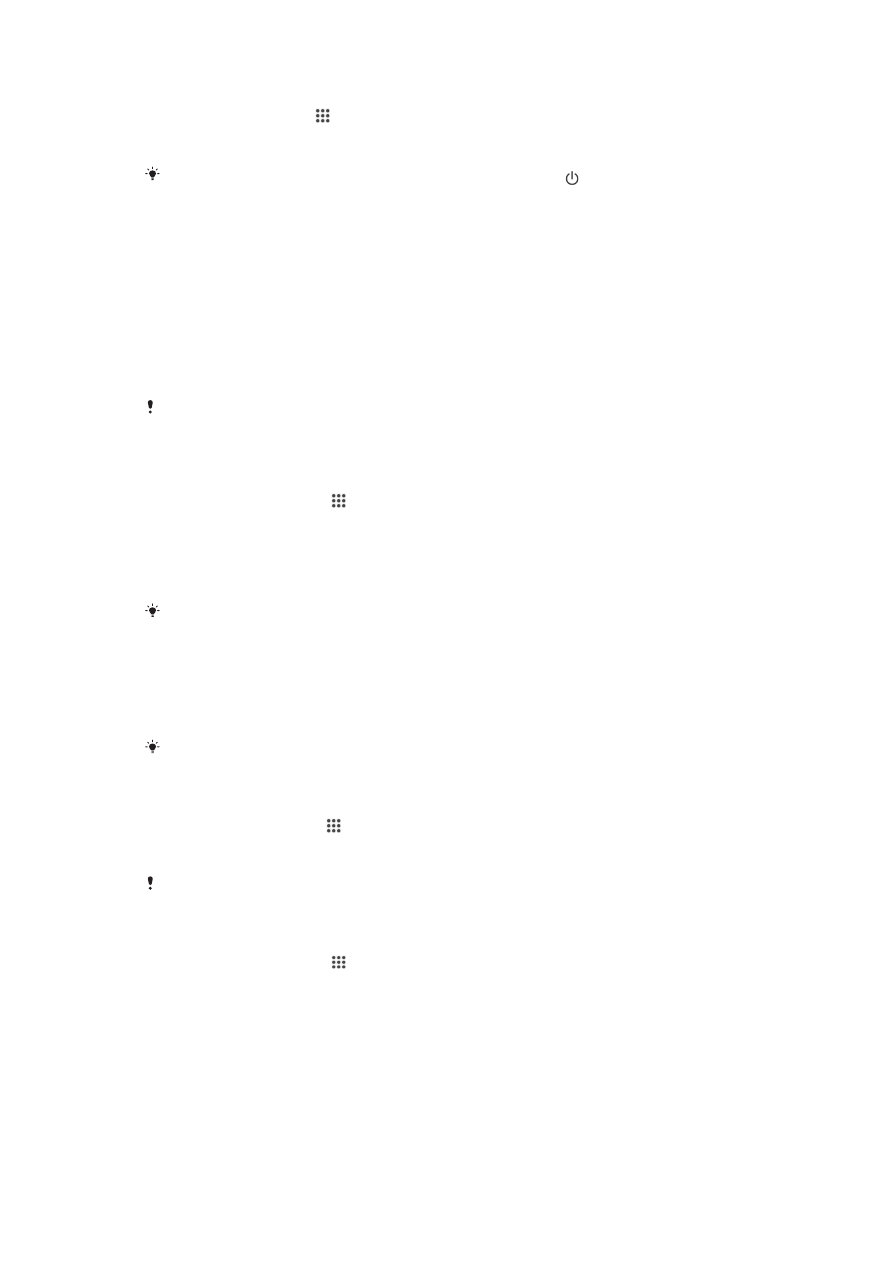
Konci layar
Aya sababaraha cara pikeun muka konci layar. Tingkat kaamanan tiap jinis konci aya
dinu daptar di handap ieu mimiti tinu paling lemah nepikeun kanu paling kuat:
•
Usap – euweuh panangtayungan, tapi anjeun bisa ngakses gancang kana layar Utama
•
Muka konci ku raray – muka konci alat ku cara ningalikeun wungkul
•
Pola muka konci – gambar pola sederhana ku ramo pikeun muka konci alat anjeun
•
PIN muka konci – tulis PIN numerik minimal opat angka pikeun muka konci alat anjeun
•
Kecap akses muka konci – tulis kecap akses alpanumerik pikeun muka konci alat
anjeun
Penting pisan yen Anjeun emut ka pola muka konci layar, PIN atawa kecap akses Anjeun.
Upami Anjeun hilap, Anjeun moal tiasa mulangkeun data penting sapertos kontak sareng
talatah.
Pikeun nyetel pitur Buka Konci Beunget
1
Tinu Layar Utama, ketok >
Setelan > Kaamanan > Konci layar.
2
Ketok
Buka Konci Raray, teras turutan pitunjuk nu aya di alat pikeun moto raray
anjeun.
3
Saatos beungeut anjeun berhasil dipoto, ketok
Teruskeun.
4
Pilih metodeu muka cadangan terus tutrkeun pitunjuk nu muncul dinu alat jang
namatkeun panyetelan.
Kanggo hasil nu pangsaena, poto ramo Anjeun di wewengkon jero ruangan nu dibere
pencahyaan nu sae tapi teu caang teung tur tahan alat eta dina bates soca.
Pikeun muka konci layar nganggo fitur Buka Konci Raray
1
Aktipkeun layar.
2
Tingal alat Anjeun ti sudut nu sami nu Anjeun pake pikeun nyandak poto Buka
Konci Raray Anjeun.
Upami pitur Buka Konci Raray gagal ngenalan raray anjeun, anjeun perlu make pola cadangan
pikeun muka konci layar eta.
Nyieun pola konci layar
1
Tinu layar Utama, ketok .
2
Panggihan tur ketok
Setelan > Kaamanan > Konci layar > Pola.
3
Turutan pitunjuk dina alat anjeun.
Lamun pola konci anjeun ditampik lima kali basa nyobian muka alat anjeun, tungguan 30 detik
tur cobaan deui.
Pikeun ngarobah pola konci layar
1
Tinu Layar Utama, ketok .
2
Panggihan tur ketok
Setelan > Kaamanan > Konci layar.
3
Gambar pola buka konci layar.
4
Ketok
Pola teras turutan pitunjuk dina alat anjeun.
34
Ieu pérsi Internét tina ieu publikasi. © Citak kanggo pamakéan pribados wungkul.
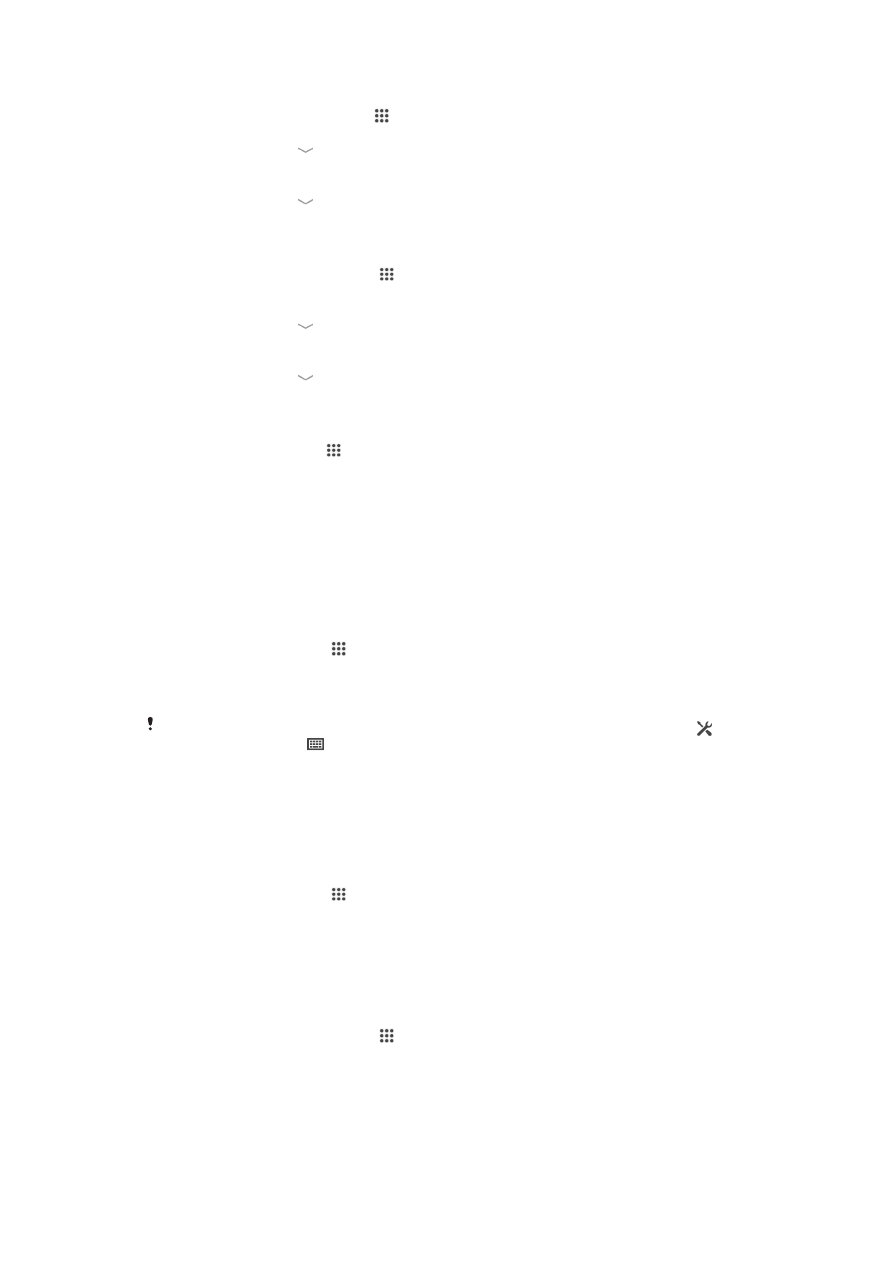
Pikeun nyieun PIN muka konci layar
1
Tina layar Utama Anjeun, ketok >
Setelan > Kaamanan > Konci layar > PIN.
2
Asupkeun PIN angka.
3
Lamun perlu, ketok jang ngaleutikan kibor.
4
Ketok
Teruskeun.
5
Asupkeun deui tur konpirmasikeun PIN Anjeun.
6
Lamun perlu, ketok jang ngaleutikan kibor.
7
Ketok
OKEH.
Pikeun nyieun kecap akses konci layar
1
Tina Layar Utama Anjeun, ketok >
Setelan > Kaamanan > Konci layar >
Kecap akses.
2
Tulis kecap akses.
3
Lamun perlu, ketok jang ngaleutikan kibor.
4
Ketok
Teruskeun.
5
Tuliskeun deui tur konpirmasikeun kecap akses anjeun.
6
Lamun perlu, ketok jang ngaleutikan kibor.
7
Ketok
OKEH.
Pikeun ngarobah jenis konci layar
1
Tinu layar Utama, ketok .
2
Panggihan tur ketok
Setelan > Kaamanan > Konci layar.
3
Turutan pitunjuk dinu alat anjeun teras pilih jenis konci layar nu sejen.